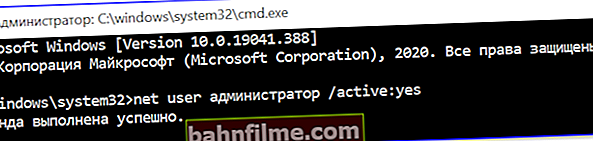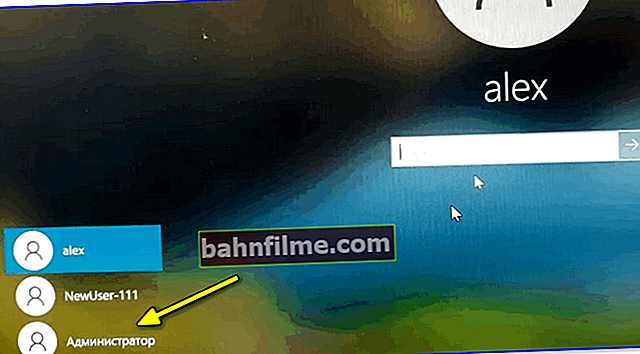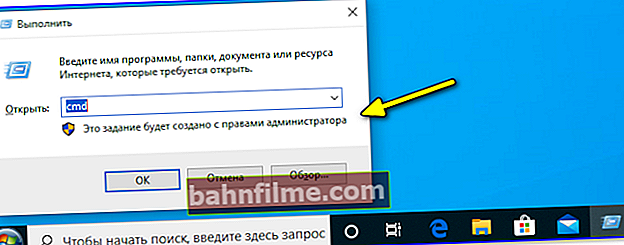سؤال المستخدم
مرحبا.
أحتاج إلى تثبيت برنامج واحد ، ولهذا أحتاج إلى تغيير بعض الملفات في system32. لا يسمح Windows 10 بهذا ويتطلب حقوق المسؤول (لكن ليس لديّ هذه الحقوق ...).
كيف يمكنني نقل حسابي من مستخدم عادي إلى مسؤول؟ مساعدة...
مرحبا!
الإجابة الأكثر منطقية هي الاتصال بالمسؤول لمنحك الإذن 😉.
لكن بشكل عام ، تختلف الحالات بالطبع: بعضها يحذف ملف تعريف المسؤول عن طريق الخطأ ؛ ينسى الآخرون كلمة المرور لهذا الملف الشخصي ؛ الثالث - "المشرف" يترك في الوقت الخطأ ، أو أي شيء آخر ...
أدناه سأفكر في العديد من الخيارات لحل هذه المشكلة (لمجموعة متنوعة من الحالات). 👌
*
طرق لتصبح مسؤولاً (على Windows 10)
ملاحظات مهمة
1) كثير يهتم المستخدمون المبتدئون بحقوق المسؤول من أجل تشغيل بعض التطبيقات تحتها: نفس سطر الأوامر أو اللعبة (ولكن الشيء الأكثر إثارة للاهتمام: لديهم ملف تعريف "مسؤول" ، وليس "مستخدم").
بشكل عام ، كبداية ، أوصيك بمحاولة النقر بزر الماوس الأيمن على أيقونة التطبيق المطلوب على سطح المكتب (أو ملف EXE القابل للتنفيذ) ومعرفة ما إذا كان هناك عنصر عزيز ... (👇)

تشغيل كمسؤول
*
2) إذا كنت تريد قم بتمكين حساب المسؤول المدمج ، والذي سيسمح لك بعدم الوصول إلى الوظيفة باستمرار " تشغيل كمسؤول " (كما في المثال أعلاه 👆) في كل مرة تبدأ فيها البرامج (وستقوم دائمًا بكل شيء نيابة عن "المسؤول") - يمكنك القيام بخلاف ذلك ...
- تشغيل سطر الأوامر مع حقوق المسؤول ؛
- أدخل الأمر net user administrator / active: نعم واضغط على Enter (إذا لم يعمل: مسؤول مستخدم net / نشط: نعم) ؛
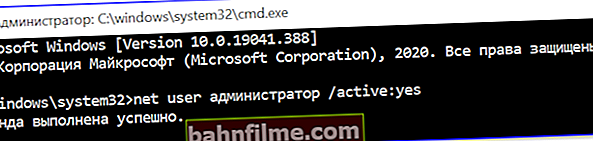
اكتمل الأمر بنجاح
- ثم تحتاج إلى الضغط فوز + L. (هذا هو الخروج إلى قائمة اختيار المستخدم) والتمهيد تحت ملف التعريف مدير (👇);
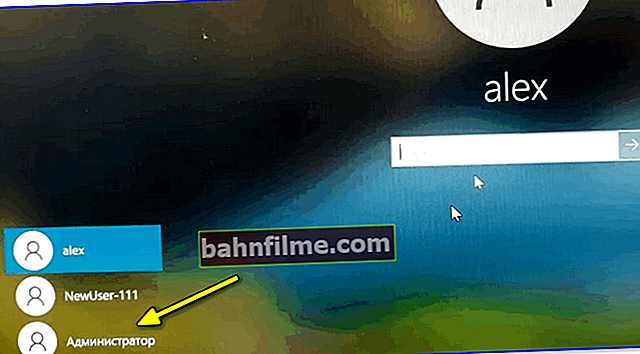
مدير
- مهم! يرجى ملاحظة أنه قد لا يكون من الآمن الجلوس والعمل باستمرار مع حقوق المسؤول الكاملة! حتى مجرد النقر فوق Win + R. - ستلاحظ أنه سيتم تنفيذ أي من أوامرك بأعلى الحقوق!
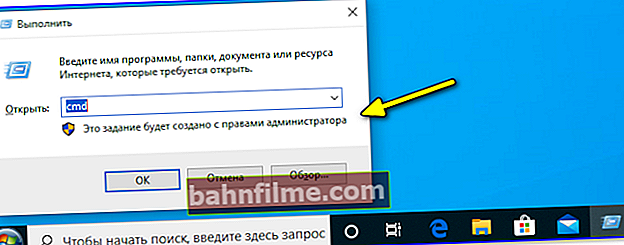
نفذ - اعدم
على أي حال ، أوصي بتسجيل الدخول تحت هذا الملف الشخصي فقط إذا كنت بحاجة إلى تغيير شيء ما ...
*
الخيار 1
الآن إلى النقطة: ماذا تفعل إذا لم يكن هناك وصول إلى ملف تعريف المسؤول وكنت تجلس تحت ملف تعريف مستخدم عادي ...
في هذه الحالة ، نحتاج إلى محرك أقراص فلاش LiveCD قابل للتشغيل (أوصي بأخذ الإصدار من Sergey Strelets). يشار إلى كيفية كتابتها وإنشائها بشكل صحيح في نفس المقالة ، الارتباط الموجود في الجملة السابقة.
وعلاوة على ذلك، على الأرجح (بنسبة 98٪ 😉) ، ستتمكن من إنشاء محرك أقراص فلاش USB حتى مع حقوق المستخدم العادي (أي ليس عليك البحث عن كمبيوتر / كمبيوتر محمول آخر).
*
بعد ذلك ، تحتاج إلى توصيل محرك الأقراص المحمول هذا بمنفذ USB الخاص بجهاز الكمبيوتر "المشكلة" والتمهيد منه (👉 كيفية القيام بذلك (رابط لمساعدة المبتدئين)).

ندخل إلى قائمة التمهيد ونقوم بالتمهيد من محرك أقراص فلاش USB
ثم انتظر حتى يقوم Windows بالتمهيد من محرك الأقراص المحمول LiveCD ، وفي قائمة START ، ابحث عن الأداة المساعدة وقم بتشغيلها ويندوز تسجيل الدخول أونلوكر .
ملاحظة: إذا قمت بإنشاء محرك أقراص LiveCD-flash بطريقة ممتازة (من الذي أوصيت به أعلاه) ، فسيتعين عليك تنزيل هذه الأداة بشكل منفصل (لحسن الحظ ، يعمل الإنترنت في WinPE على قرص حي)!

Windows تسجيل الدخول أونلوكر - قم بتشغيل الأداة المساعدة
ثم نختار نظام التشغيل Windows الإشكالي (من المهم إذا كان لديك العديد منها) وأنشئ مستخدمًا جديدًا (سيكون هو المسؤول افتراضيًا!).

إنشاء مستخدم إداري جديد (مستخدم جديد)
بعد ذلك ، نقوم بإعادة تشغيل جهاز الكمبيوتر / الكمبيوتر المحمول - سيقدم لنا Windows اختيار ملف تعريف للتمهيد (حيث سيكون لدينا 2 منهم على الأقل).
بالطبع ، نقوم بتسجيل الدخول كمستخدم جديد (كمسؤول). 👇

سجل الدخول كمستخدم جديد
ثم يمكنك النقر فوق Win + R.، واستخدم الأمر NETPLWIZ فى الشباك "يركض" .
بعد ذلك ، سترى نافذة إدارة الحساب - حدد عضويتك وقم بتغيير عضوية المجموعة (من المستخدم -> إلى المسؤولين). لقطات أدناه. 👇

فتح قائمة المستخدمين
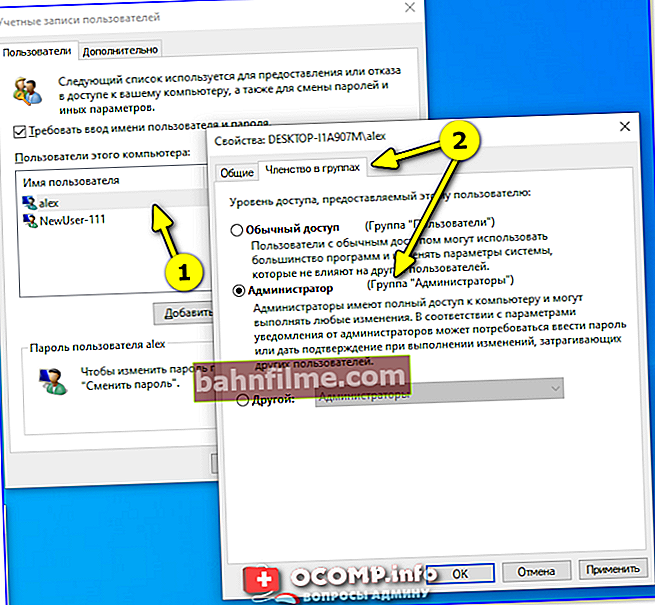
تغيير عضوية المجموعة (قم بذلك إما كمسؤول أو كمستخدم بسيط)
*
الخيار 2
في بعض الحالات ، يمكن حل المشكلة من خلال الوضع الآمن (ملاحظة: ليس دائمًا ، فهذا يعتمد على عدد من معلمات نظام التشغيل الخاص بك. ولكن إذا لم يكن لديك محرك أقراص محمول LiveCD ، فلماذا لا تجربه؟).
ماذا تفعل في خطوات:
- أعد تشغيل Windows 👉 في الوضع الآمن ؛
- يدفع Win + R. وادخل في الخط "افتح" أمر NETPLWIZ ؛
- ثم ستظهر قائمة الحسابات ؛
- حدد واحدًا منهم وافتحه الخصائص ;
- في علامة التبويب "عضوية في المجموعة" ننقل شريط التمرير إلى المجموعة "المسؤولون" ;
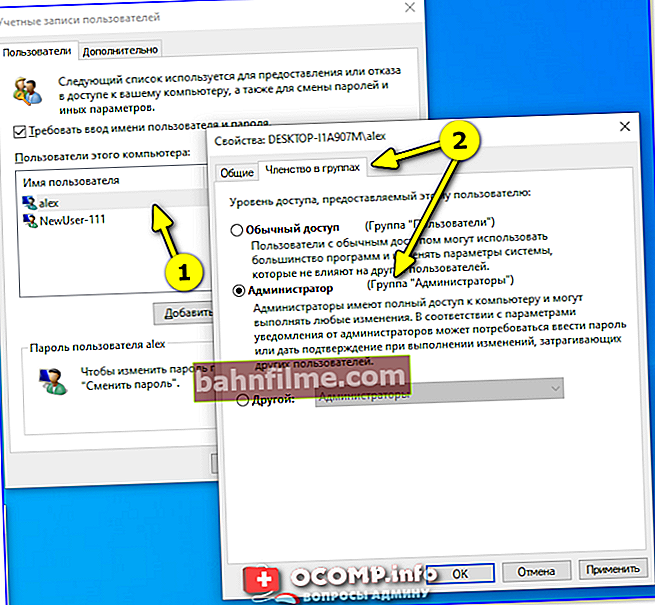
أعضاء المجموعة
- أعد تشغيل الكمبيوتر (للخروج من الوضع الآمن).
*
إذا ساعدتك أي طريقة - اكتب عنها في التعليقات (شكرًا مقدمًا).
الوظائف الإضافية مرحب بها أيضًا ...
حظا سعيدا!
👋